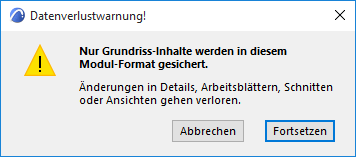
Eine Modul-Datei (.mod) ist ein vereinfachter Typ einer ARCHICAD-Datei, die als Hotlink-Modul platziert oder zu einem Projekt dazugeladen werden kann.
•Sie können in der Moduldatei alle Projektelemente sichern oder nur die ausgewählten Elemente bzw. die ausgewählten Geschosse.
•Eine .mod-Datei enthält nur Modell- und Grundriss-Daten
•Eine .mod-Datei enthält eingebettete Objekte, aber keine Information aus Schnitt/Ansicht/IA, Arbeitsblatt/Detail oder 3D-Dokument-Daten
•Eine .mod-Datei verweist nur auf die Attribute, die von ihren Elementen tatsächlich verwendet werden. Daher ist eine .mod-Datei deutlich kleiner als eine .pln-Datei.
•Die Option Hotlink als Datei sichern sichert den Hotlink immer im MOD-Format.
Anmerkung: Ein Projekt kann auch in mehrere PLN-Dateien gesplittet werden (im Gegensatz zu Dateien im Modul-Format). Siehe Auswahl im PLN-Format sichern.
Sichern eines Projekts als Moduldatei
Sichern ausgewählter Elemente als Modul
Sichern eines Projekts als Moduldatei
1.Verwenden Sie im Grundriss Ablage > Sichern als..., und wählen Sie das Dateiformat .mod aus.
2.Sie erhalten eine Warnung, dass die Moduldatei nur Grundrissdaten enthält.
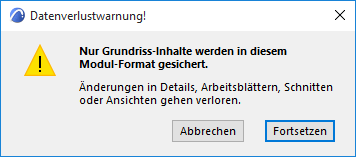
3.Klicken Sie auf OK, um die Moduldatei zu erstellen und das Dialogfenster zu schließen.
Wenn das Projekt mehrere Geschosse enthält, sichert ARCHICAD standardmäßig alle Geschosse als Teil des Moduls.
Alternativ dazu können Sie auch nur bestimmte Geschosse in dem Modul sichern, indem Sie das Modul mit Ablage > Sichern als... sichern und auf die Schaltfläche Optionen im Dialogfenster Sichern als... klicken, um die Sicherungsoptionen aufzurufen.
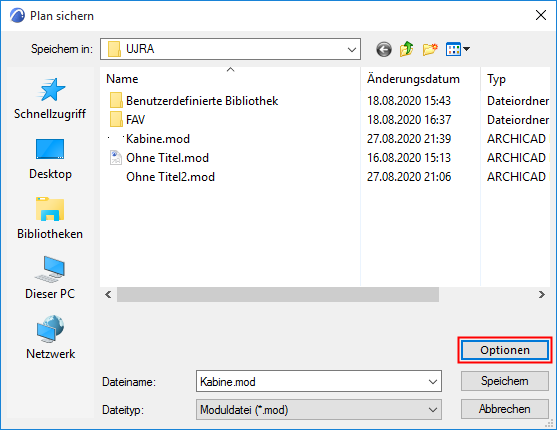
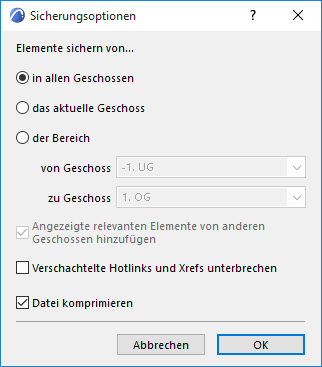
•Die Standardauswahl ist alle Geschosse
•Alternativ dazu können Sie auch nur das aktuelle Geschoss oder einen angegebenen Bereich von Geschossen in die Moduldatei einbeziehen. Jedes Element, das in diesem Bereich liegt, wird im Modul abgelegt.
–Dargestellte Elemente von anderen Geschossen hinzufügen: Wenn Sie das aktuelle Geschoss oder einen Bereich auswählen, aktivieren Sie dieses Kästchen, um alle Elemente, die auf diesen angegebenen Geschossen ebenfalls sichtbar sind, einzubeziehen. Dies kann der Fall sein, wenn die Option "Auf Geschoss zeigen" dieser Elemente auf "in allen relevanten Geschosse" eingestellt ist und sie in das aktuelle Geschoss bzw. den Bereich von Geschossen hineinragen. Ihr Ursprungsgeschoss liegt dabei aber außerhalb des Geschossbereichs des Moduls.
•Verschachtelte Hotlinks und Xrefs unterbrechen: Wenn die Moduldatei verschachtelte Hotlinks und/oder Xrefs enthält, können Sie dieses Kästchen markieren, um diese Verknüpfungen zu unterbrechen, falls die Quelldateien nicht mehr verfügbar sind oder nicht mehr benötigt werden.
Siehe Hotlink platzieren.
Sichern ausgewählter Elemente als Modul
Anmerkung: Sie können ausgewählte Elemente auch im PLN-Format sichern. Siehe Auswahl im PLN-Format sichern.
1.Wählen Sie die gewünschten Elemente im Grundriss aus. Sie können Elemente aus mehreren Geschossen auswählen, indem Sie die Alle-Geschosse-Methode des Markierungsrahmens verwenden - siehe Ein Geschoss oder alle Geschosse.
2.Gehen Sie zu Ablage > Externe Daten > Auswahl sichern als Modul..., um folgendes Dialogfenster zu öffnen:
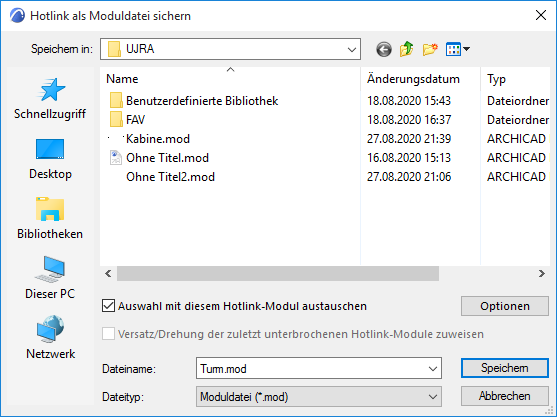
3.Geben Sie einen Dateinamen ein oder wählen Sie einen aus.
4.Wählen Sie das Format Moduldatei (.mod) aus.
5.Bei Bedarf aktivieren Sie die Option Auswahl mit diesem Hotlink-Modul austauschen, um die ausgewählten Elemente durch die Moduldatei zu ersetzen.
Anmerkung: In Teamwork steht diese Option NICHT zur Verfügung.
–Wenn Sie ein vorhandenes Modul hierbei durch ein neues ersetzen, können Sie zusätzlich das Kontrollkästchen Versatz und Drehung des bearbeiteten Moduls zuweisen aktivieren, um die Einstellungen des individuellen Versatzes und der Ausrichtung beizubehalten. (Diese Option ist relevant, wenn mehrere Hotlinks des bearbeiteten Moduls mit verschiedenen Ausrichtungen und Versatzwerten platziert wurden.)
6.Klicken Sie auf Sichern.
Anmerkungen:
•Wenn Sie bestimmte Elemente ausgewählt und in die Zwischenablage kopiert haben, können Sie ein Modul sichern, das nur diese Elemente enthält: Verwenden Sie Ablage > Sichern als... und wählen Sie das Dateiformat Moduldatei aus der Zwischenablage aus.
•Wenn die Auswahl Elemente enthält, die nicht geändert werden können - beispielsweise weil sie geschützt sind, sich auf einer geschützten Ebene befinden oder von einem anderen Nutzer reserviert wurden - erhalten Sie eine entsprechende Warnung angezeigt. Sie haben dann die Möglichkeit, entweder das Modul nur mit den bearbeitbaren Elementen zu erstellen oder den Vorgang abzubrechen.